系统、软件需求
- 系统环境:以萌咖大佬(MoeClub)的Debian 10系统为演示,附萌咖Debian 10 一键DD代码(笔者SSH工具为WinSCP+Putty):
bash <(wget --no-check-certificate -qO- 'https://moeclub.org/attachment/LinuxShell/InstallNET.sh') -d 10 -v 64 -a
账户为root 密码为MoeClub.org
- 软件:
1.Aria2
2.MySQL
3.Nginx
软件部署
1.Aria2安装配置
- 为了确保能正常使用,请先安装基础组件wget、curl、ca-certificates:
apt install wget curl ca-certificates
- 下载脚本
wget -N git.io/aria2.sh && chmod +x aria2.sh
- 运行脚本
./aria2.sh

安装完成后,Aria2 一键安装管理脚本会显示你的配置信息,把这些信息记下来。标记

- Aria2 离线下载
Aria2 一键安装管理脚本增强版已经自带了Aria2NG了,打开:http://ariang.js.org/#xxxx那一串地址,就可以进入Aria2 离线下载界面了。

添加下载任务了,就可以看到Aria2 离线下载进度了。

Aria2 离线下载最大的速度取决你的VPS主机的带宽。 - Aria2 基本操作
启动:
/etc/init.d/aria2 start | service aria2 start
停止:
/etc/init.d/aria2 stop | service aria2 stop
重启:
/etc/init.d/aria2 restart | service aria2 restart
查看状态:
/etc/init.d/aria2 status | service aria2 status
配置文件路径:
/root/.aria2c/aria2.conf (配置文件有中文注释,若语言设置有问题会导致中文乱码)
默认下载目录:/root/downloads
RPC 密钥:随机生成,可使用选项7. 修改 配置文件自定义
Aria2 离线下载默认的保存路径是/root/download,你可以通过SFTP或者FTP进入目录文件夹查看,当然我们需要Cloudreve Aria2离线下载功能,稍后会演示如何在Cloudreve中对接Aria2。
2.MySQL数据库安装与配置
- 安装MySQL所需依赖
apt install lsb-release
- 下载最新的发行包
wget http://repo.mysql.com/mysql-apt-config_0.8.13-1_all.deb
- 下载完成后,通过以下命令安装
dpkg -i mysql-apt-config_0.8.13-1_all.deb
你将会看到MySQL配置安装菜单,选择你要安装的版本。

默认选择了 MySQL 8.0,如果要安装 MySQL 5.7,请选择 MySQL Server & Cluster(当前选择:mysql-8.0),然后选择对应的 MySQL 版本,通过按 Tab 键选择 “确定”,然后按 Enter 键(如上图所示)。
- 更新软件包,并安装MySQL
apt update
apt install mysql-server
安装过程中将会弹出设置 MySQL root 密码的对话框,强烈建议在此时设置MySQL密码。
- 安装完成后,MySQL 服务会默认自动运行,我们可以通过以下命令查看服务运行状态:
systemctl status mysql
- 输出内容类似入下:
bash mysql.service - MySQL Community Server Loaded: loaded (/lib/systemd/system/mysql.service; enabled; vendor preset: en Active: active (running) since Fri 2020-06-30 13:23:25 PDT; 37s ago... - 连接到MySQL服务器
mysql -uroot -p
这时输入之前设定的MySQL root 帐号密码连接成功后你将会看到类似如下内容:
Welcome to the MySQL monitor. Commands end with ; or g. Your MySQL connection id is 10 Server version: 8.0.17 MySQL Community Server - GPL ... mysql>
- 创建Cloudreve数据库
create database cloudreve character set utf8mb4 collate utf8mb4_bin;
- 查看数据库
show databases;
3.Nginx安装配置
- 一些依赖库
apt-get install gcc make
apt-get install gcc g++ make pcel
apt-get install libpcre3 libpcre3-dev
apt-get install openssl libssl-dev
apt-get install zlib1g-dev
- 添加用户 用户组
groupadd -f www
useradd -g www www
- 下载源码、解压
wget http://nginx.org/download/nginx-1.16.1.tar.gz
tar -xzvf nginx-1.16.1.tar.gz
- 配置、编译、安装
cd nginx-1.16.1
./configure --user=www --group=www --prefix=/usr/local/nginx --with-http_stub_status_module --with-http_ssl_module --with-stream --with-http_gzip_static_module --with-http_sub_module --with-http_v2_module
make && make install
- 上传SSL证书,用于下一步开启https方式访问cloudreve站点
本示例存放SSL证书的路径为/user/local/server (可根据需要自定义目录)
上传证书笔者使用的是WinSCP,大家可根据自己的喜好方式上传证书。 - 适用于Cloudreve的nginx.conf(/user/local/nginx/conf)关键段代码
server {
listen 80;
listen 443 ssl http2;
server_name cloudreve.ikaiche.org;
#charset koi8-r;
#access_log logs/host.access.log main;
ssl_certificate /usr/local/server/server.cert.pem;
ssl_certificate_key /usr/local/server/server.key.pem;
ssl_session_timeout 5m;
ssl_protocols TLSv1 TLSv1.1 TLSv1.2;
ssl_ciphers ALL:!ADH:!EXPORT56:RC4+RSA:+HIGH:+MEDIUM:+LOW:+SSLv2:+EXP;
ssl_prefer_server_ciphers on;
location / {
proxy_pass http://127.0.0.1:5212;
proxy_set_header X-Real-IP $remote_addr;
proxy_set_header X-Forwarded-For $proxy_add_x_forwarded_for;
proxy_set_header Host $host;
root html;
index index.html index.htm;
}
大家在nginx.conf中对应处替换完后,别忘了在你的域名解析网站中把你的域名解析到VPS的IP地址,笔者推荐华为云域名DNS解析,解析速度惊人,后续打开Cloudreve需使用域名方式打开站点。
4.Cloudreve部署
- 获取 Cloudreve
你可以在 GitHub Release 页面获取已经构建打包完成的主程序。其中每个版本都提供了常见系统架构下可用的主程序,命名规则为cloudreve_版本号_操作系统_CPU架构.tar.gz 。比如,普通64位Linux系统上部署3.3.1版本,则应该下载cloudreve_3.3.1_linux_amd64.tar.gz。
到根目录
cd /
下载Cloudreve
wget https://github.com/cloudreve/Cloudreve/releases/download/3.3.1/cloudreve_3.3.1_linux_amd64.tar.gz
解压获取到的主程序
tar -zxvf cloudreve_3.3.1_linux_amd64.tar.gz
赋予执行权限
chmod +x ./cloudreve
启动 Cloudreve
./cloudreve
Cloudreve 在首次启动时,会创建初始管理员账号,请注意保管管理员密码,此密码只会在首次启动时出现。如果您忘记初始管理员密码,需要删除同级目录下的cloudreve.db,重新启动主程序以初始化新的管理员账户。
Cloudreve 默认会监听5212端口。你可以在浏览器中访问http://服务器IP:5212进入 Cloudreve。
以上步骤操作完后,最简单的部署就完成了。你可能需要一些更为具体的配置,才能让Cloudreve更好的工作,具体流程请参考下面的配置流程。
- 进程守护
编辑配置文件
vim /usr/lib/systemd/system/cloudreve.service
将下面的内容保存到cloudreve.service
[Unit]
Description=Cloudreve
Documentation=https://docs.cloudreve.org
After=network.target
After=mysql.service
Wants=network.target
[Service]
WorkingDirectory=//
ExecStart=//cloudreve
Restart=on-abnormal
RestartSec=5s
KillMode=mixed
StandardOutput=null
StandardError=syslog
[Install]
WantedBy=multi-user.target
- 更新配置、开机自启
# 更新配置
systemctl daemon-reload
# 启动服务
systemctl start cloudreve
# 设置开机启动
systemctl enable cloudreve
- 一些管理命令(以后管理的时候会用到)
# 启动服务
systemctl start cloudreve
# 停止服务
systemctl stop cloudreve
# 重启服务
systemctl restart cloudreve
# 查看状态
systemctl status cloudreve
- Cloudreve配置文件
首次启动时,Cloudreve 会在同级目录下创建名为conf.ini的配置文件,你可以修改此文件进行一些参数的配置,以下配置代码请在打开的配置文件中往下加,保存后需要重新启动Cloudreve生效。
[Database]
Type = mysql
Port = 3306
User = root
Password = 123456
Host = 127.0.0.1
Name = cloudreve
TablePrefix = cd_
- Cloudreve对接Aria2
前往 Cloudreve 的 管理面板-参数设置-离线下载,根据指引填写信息并测试是否可以与aria2正常通信。
对于其中重要参数项的解释如下:
RPC 服务器地址
Aria2 RPC 服务器的地址,一般可填写为http://127.0.0.1:6800/ 。其中6800 为上文 Aria2 配置文件中指定的监听端口。您可以使用 WebSocket 通信,此处填写为ws://127.0.0.1:6800/ 。
RPC Secret
上文中您在 Aria2 配置文件中设定的 RPC 授权令牌点击跳转
临时下载目录
Cloudreve 会指定 Aria2 将文件下载到此目录中,下载完成后 Cloudreve 会复制到指定的存储策略,并删除文件。此目录必须为绝对路径,否则 Cloudreve 在任务下载完成后会找不到文件,建议下载目录设定为/root/downloads
状态刷新间隔(秒)
指定针对每一个任务,Cloudreve 向 Aria2 轮询更新任务状态的间隔。用户再前台看到的任务进度不会实时更新,而是根据这里设定的间隔自动刷新。
至此Cloudreve对接Aria2完毕,大家还需要在Cloudreve面板里设置存储策略,这里就不再过多介绍。
Q.E.D.
相关推荐: 修改/缩小KVM qcow2镜像模板的最大容量空间
文章目录[隐藏] 前言 扩展镜像大小 缩小镜像大小 前言 在创建qcow2模板的时候如果不小心创建大了,后续的操作会比较麻烦,但是如果又不想重新再配置一遍的话就需要用到resize了。虽然扩展qcow2镜像很容易,但是使用简单的方法来缩小镜像没有找到中文博客的…








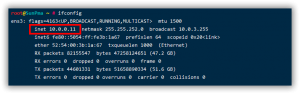











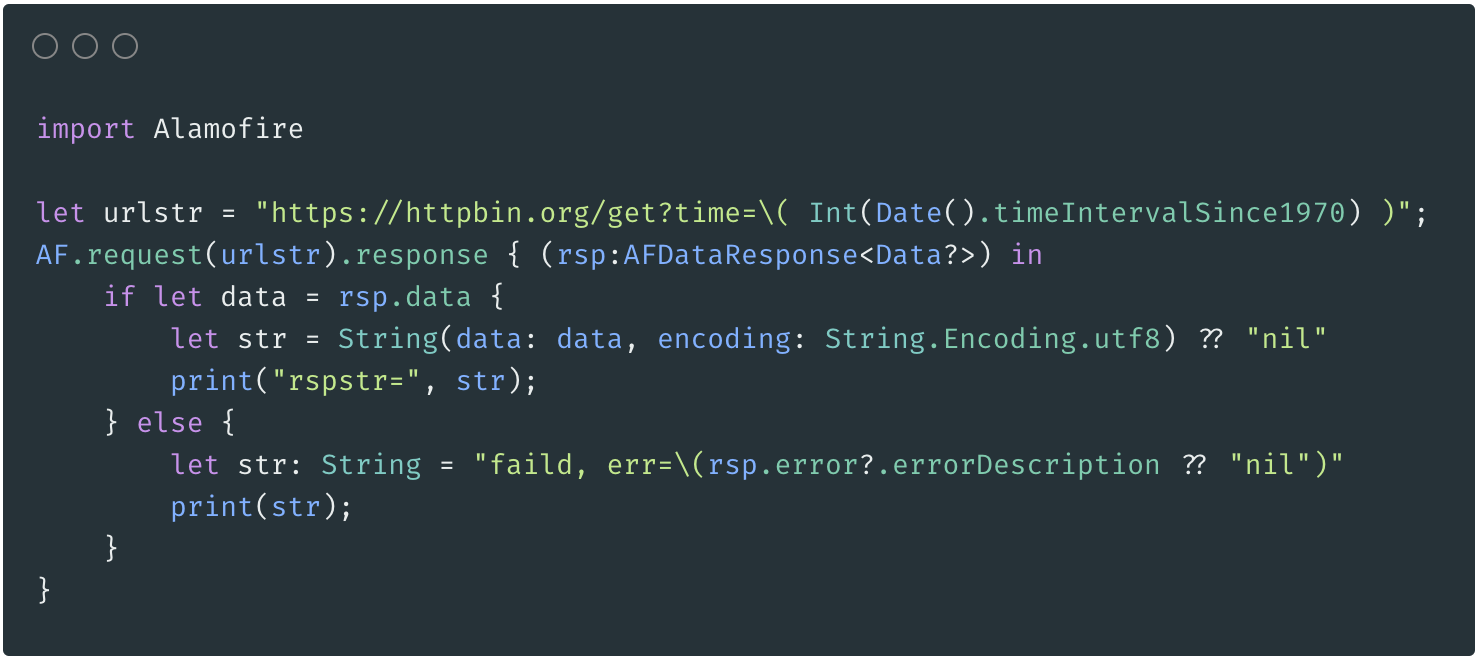







恐龙抗狼扛8月前0
kankan啊啊啊啊3年前0
66666666666666